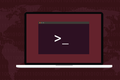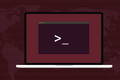如何在远程 Linux 服务器上运行本地脚本
已发表: 2022-09-10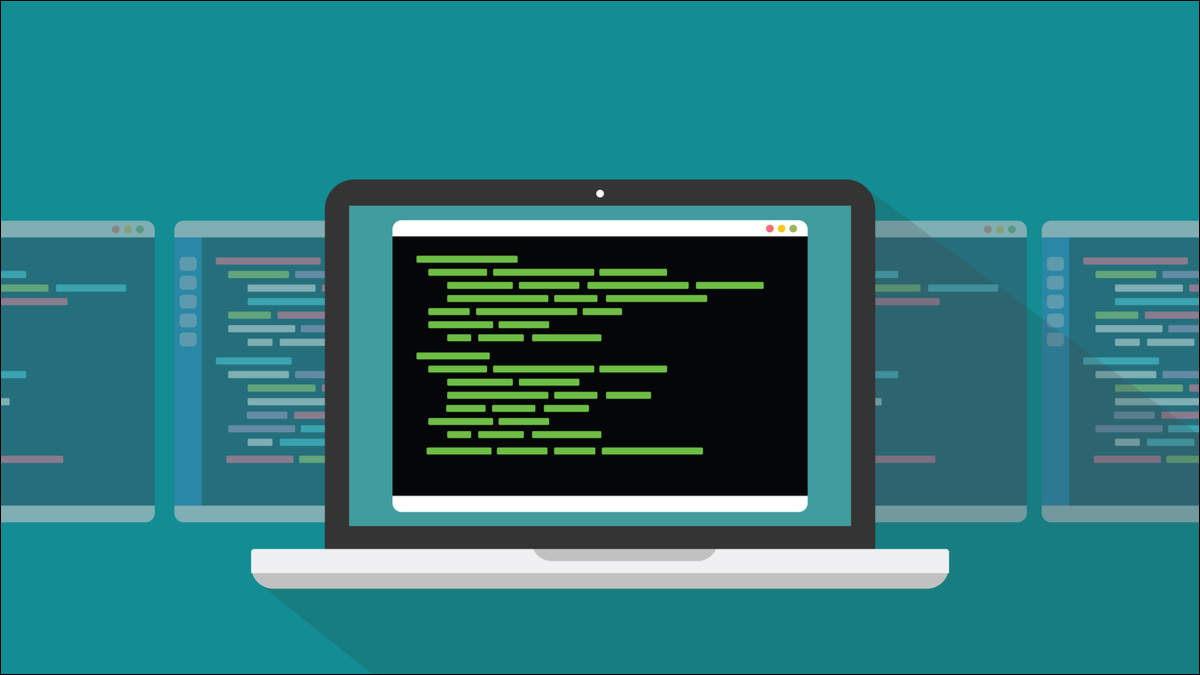
编写重复性任务的脚本提高了系统管理的效率。 这对本地机器来说很好,但是如果你监督远程服务器呢? 您可以在远程计算机上运行本地脚本吗? 是的!
远程连接
远程系统管理通常涉及通过安全的外壳连接与远程计算机建立连接。 SSH 连接为您提供远程计算机上的命令提示符。 然后,您可以继续执行所需的任何系统维护。
Shell 脚本通过让您将一系列命令包装到可以像程序一样运行的脚本中来提供帮助,将许多操作组合到一个命令行指令中。
随着时间的推移,您将调整和改进您的脚本。 如果您有许多远程机器要管理,那么让每台服务器上的每个脚本的副本保持最新和最新是一件痛苦的事情,而且是令人讨厌的开销。 它本身就变成了一项管理任务,并消耗了使用脚本应该提供的时间节省。
理想的解决方案是让您将脚本保存在本地计算机上,并通过 SSH 连接在远程计算机上运行它们。 这将使您通过集中的脚本集合简化管理,并且在所有计算机上运行相同的最新脚本。
Bash 和 SSH 提供了一种方法来做到这一点。
无密码 SSH 连接
最好的方法是使用 SSH 密钥进行无密码连接。 通过在本地计算机上生成 SSH 密钥并将其发送到每台远程计算机,您可以安全方便地连接到远程计算机,而无需每次都提示输入密码。
尽管对于初次使用的用户来说它们可能会令人生畏,但 SSH 密钥确实并不难。 它们易于生成,易于安装在远程服务器上,并且在您将它们与 SSH 一起使用时不会发生摩擦。 唯一的先决条件是远程计算机运行 SSH 守护程序sshd ,并且您在远程计算机上有一个用户帐户。
如果您已经在对它们进行远程系统管理,则必须已经满足这两个要求。
要生成 SSH 密钥对,请键入:
ssh-keygen
如果您在名为“fedora-36.local”的计算机上有一个名为“dave”的帐户,您可以使用以下命令发送并安装您的 SSH 公钥:
ssh-copy-id [email protected]
现在,以通常的方式建立 SSH 连接将使用 SSH 密钥进行身份验证。 您将进入远程服务器上的命令提示符,而不会提示您输入密码。
ssh [email protected]
远程运行本地脚本
对于这些测试,我们的远程服务器是一台名为“fedora-36.local”的 Linux 计算机。 我们已经设置了 SSH 密钥,并测试了从本地计算机到远程服务器的无密码连接。
我们的脚本非常简单。 它将时间戳写入远程服务器上名为“timestamp.txt”的文件中。 请注意,脚本以 exit 命令结束。 这很重要,在某些较旧的系统上,脚本可以运行完成,但 SSH 连接保持打开状态。
#!/bin/bash 日期>>时间戳.txt 出口 0
将此文本复制到编辑器中,将其保存为“local.sh”,然后使用chmod使其可执行。
chmod +x local.sh

在我们的本地机器上,我们将像这样启动脚本:
ssh [email protected] 'bash -s' < local.sh

这是它的工作原理。
- ssh [email protected] :我们与远程机器建立的 SSH 连接。 这使用
ssh命令、远程服务器上预先存在的用户帐户以及远程服务器的地址。 - 'bash -s' :这会导致 Bash 从标准输入流中读取命令。 它让 Bash 读取重定向或管道输入。
- < local.sh :我们将脚本重定向到 Bash。
当脚本运行时,我们将返回到本地机器的命令提示符。 跳到我们的远程机器上,我们可以使用 cat 查看“timestamp.txt”文件的内部。
猫时间戳.txt


我们可以看到最后一个(也是目前唯一的)连接的时间戳。 多次运行本地脚本会为远程文件添加相应的时间戳。
猫时间戳.txt
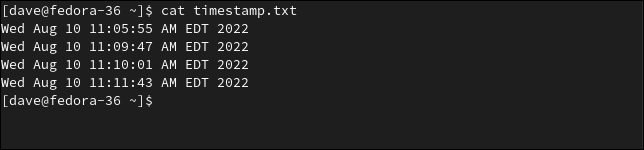
当然,在现实世界中,您的脚本会做一些更有用的事情。 但即使是我们的简单示例也确实表明本地脚本正在远程服务器上执行。
将参数传递给脚本
您可以将命令行参数传递给脚本。 我们将修改我们的脚本以期望三个命令行参数。 这些与时间戳一起被重定向到“timestamp.txt”文件中。
将此脚本另存为“local2.sh”,并使用chmod使其可执行。
#!/bin/bash echo "$1 $2 $3" >> timestamp.txt 日期>>时间戳.txt 出口 0
我们需要使用的命令与前面的示例类似,但有一些更改。
ssh [email protected] "bash -s" -- < local2.sh "How-To\ Geek" "Linux" "Articles"

双连字符“ -- ”告诉 Bash,后面的内容不应被视为ssh命令的命令行参数。 像往常一样,脚本的三个参数跟在脚本名称后面。 请注意,我们使用反斜杠“ \ ”来转义“How-To\ Geek”参数中的空格。
我们可以用cat检查我们的参数是否在远程服务器上正确接收和处理。
猫时间戳.txt
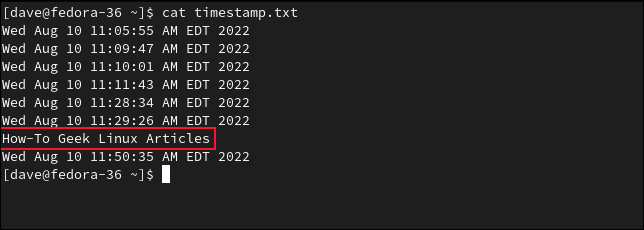
远程运行脚本的一部分
如果您有一个脚本需要进行一些本地处理以确定远程服务器上可能需要哪些操作,您可以在该脚本中添加一个部分来为您执行远程操作。
我们可以通过使用这里的文档来实现这一点。 这里的文档允许我们将脚本的标记部分中的行重定向到命令中。 本地处理可以在here文档的上方和下方进行。
这是脚本“local3.sh”,其中包含一个此处的文档。
#!/bin/bash # 本地处理可以在这里完成 # 远程处理在这里完成 ssh -T [email protected] << _remote_commands # 要远程运行的命令将被添加到这里 cd /home/dave/文档 # ETC。 # 最后更新时间戳文件 echo "Script3.sh:" $(date) >> /home/dave/timestamp.txt # 这是标记重定向结束的标签 _remote_commands # 这里可以做更多的本地处理 出口 0
我们使用的ssh命令与之前的连接详细信息相同。 我们以用户“dave”的身份连接到名为“fedora-36.local”的远程服务器上。 我们还使用了-T (禁用伪终端分配)选项。 这可以防止远程服务器为此连接提供交互式终端。
重定向“ << ”后跟标签的名称。 在此示例中,我们使用“_remote_commands”。 这个标签没有什么特别之处,它只是一个标签。
重定向后出现在行上的所有命令都通过 SSH 连接发送。 遇到标签时重定向停止。 然后脚本的执行将继续执行标签后面的行。
让我们运行我们的混合本地/远程处理脚本。
./local3.sh

正如预期的那样,我们在“timestamp.txt”文件中看到了一个新条目。
猫时间戳.txt

扩大您的影响力
能够远程运行脚本(在本地编写、存储和维护)提供了一种方便的管理工具。 知道在您的所有远程服务器上运行完全相同版本的脚本会使管理变得更加容易。
相关:如何使用 Cockpit Web 界面管理 Linux 服务器